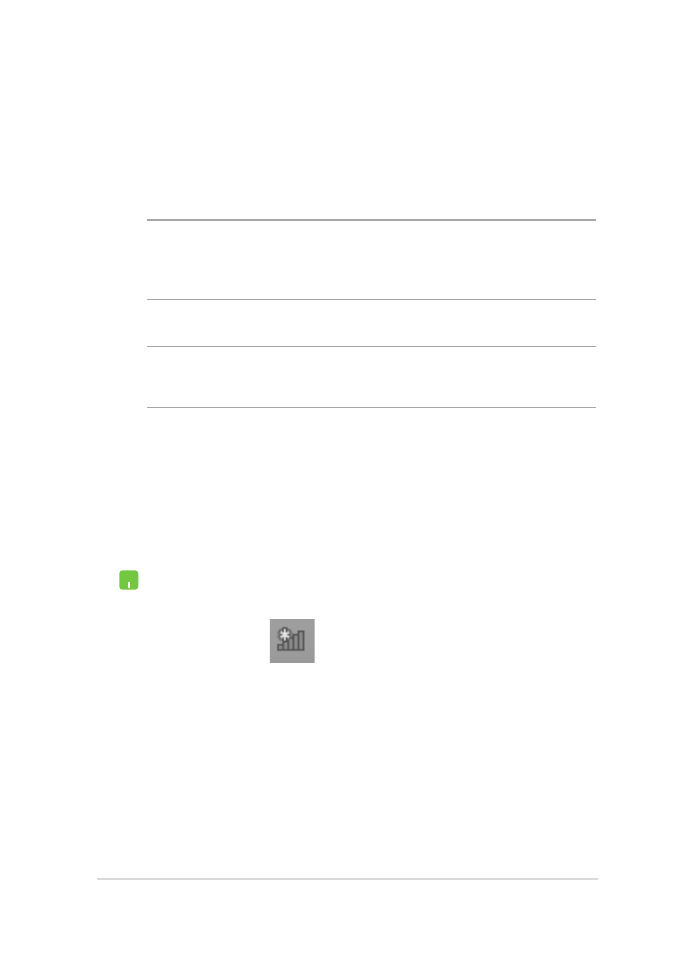
動的(ダイナミック)IP/PPPoEのネットワーク接続
の設定
1.
デスクトップを起動します。
2.
Windows®のタスクトレイから、ネットワークアイ
コン
を右クリックし、「ネットワークと共有
センターを開く」をクリックします。
3.
ネットワークと共有センターで、「アダプター設定
の変更」をクリックします。
4.
LAN上で右クリックし、「プロパティ」を選択し
ます。
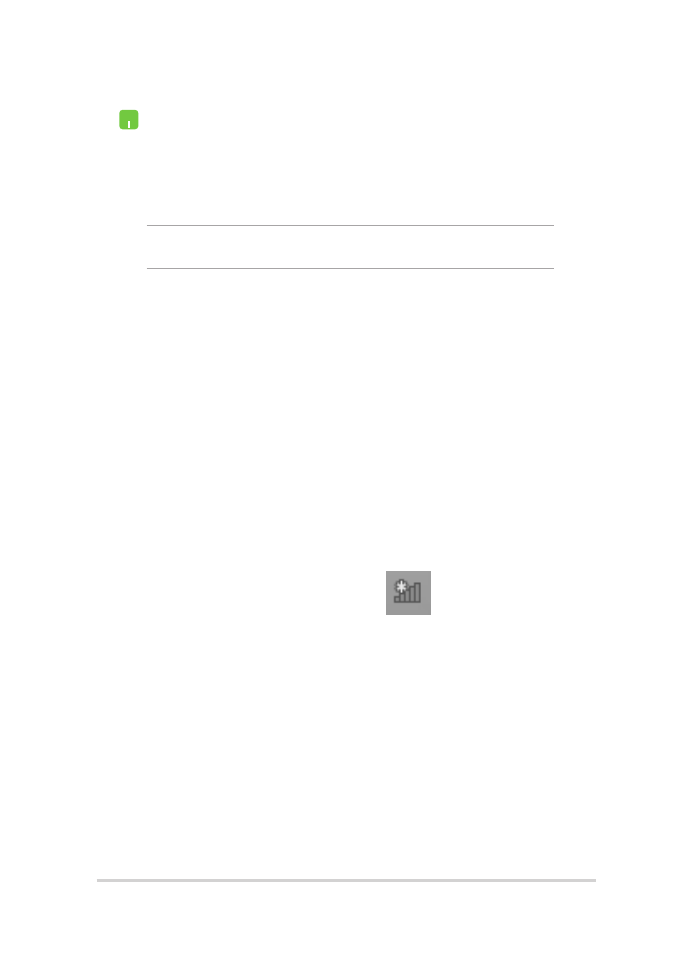
72
ノートパソコン ユーザーマニュアル
5.
「インターネットプロトコルバージョン4(TCP/
IPv4)」をクリックして「プロパティ」をクリックし
ます。
注: PPPoE接続を使用する場合は、次の手順に進んでください。
6.
「IPアドレスを自動的に取得する」をクリックし
「OK」をクリックします。
7.
「ネットワークと共有センター」に戻り、「新しい
接続またはネットワークのセットアップ」をクリッ
クします。
8.
「インターネットに接続します」をクリックし
「次へ」を選択します。
9.
「ブロードバンド(PPPoE)」をクリックします。
10. ユーザー名、パスワード、接続名を入力し、「接
続」をクリックします。
11. 「閉じる」をクリックし、設定を終了します。
12. タップタスクトレイの
をクリックし、上の手
順で作成した接続をクリックします。
13. ユーザー名とパスワードを入力し、「接続」をク
リックし、インターネットへの接続を開始します。
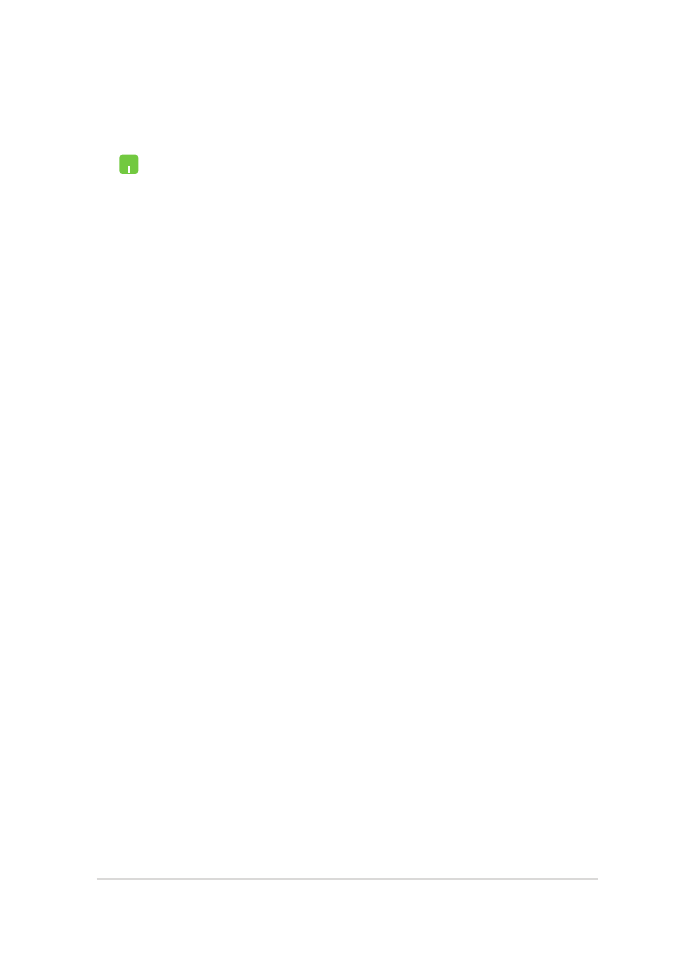
ノートパソコン ユーザーマニュアル
73